Андроид - популярная операционная система для мобильных устройств, которая предлагает множество возможностей для пользователей. Одной из самых полезных функций Андроида является возможность создания файлов непосредственно на устройстве. Это может быть полезным для сохранения важной информации, создания заметок, записи аудио или видео и многого другого. В этой подробной инструкции пошагово объясняется, как создать файл на Андроиде, даже если вы новичок в использовании этой операционной системы.
Шаг 1: Откройте файловый менеджер
Первым шагом для создания файла на Андроиде является открытие файлового менеджера. Файловый менеджер - это приложение, которое позволяет просматривать и управлять файлами на вашем устройстве. На большинстве устройств Андроид файловый менеджер уже установлен по умолчанию. Вы можете найти его на главном экране или в разделе "Приложения". Если вы не можете найти файловый менеджер на вашем устройстве, вы можете загрузить одно из множества бесплатных приложений файловых менеджеров из Google Play Маркет.
Примечание: Приложения файловых менеджеров могут иметь разные названия в зависимости от устройства. Некоторые популярные файловые менеджеры включают ES File Explorer, ASTRO File Manager и Solid Explorer.
Подготовка устройства к созданию файла на Андроиде
Перед тем, как приступить к созданию файла на Андроиде, необходимо убедиться, что ваше устройство готово к этому. В этом разделе мы рассмотрим несколько важных шагов, которые помогут вам подготовить ваше устройство.
1. Обновите операционную систему
Прежде чем приступить к созданию файла, убедитесь, что у вас установлена последняя версия операционной системы Android. Для этого перейдите в «Настройки», выберите «О системе» или «О телефоне» и найдите раздел «Обновление программного обеспечения». Если доступно обновление, следуйте инструкциям на экране, чтобы обновить вашу операционную систему.
2. Установите необходимые приложения
Для создания файла на Андроиде вам может понадобиться специальное приложение. Например, для создания текстового документа вы можете использовать приложения, такие как Google Документы или Microsoft Word. Если вам нужно создать изображение, вам может потребоваться приложение для редактирования фотографий или дизайна. Перейдите в Google Play Market, найдите и установите необходимые приложения для создания нужного вам типа файла.
3. Проверьте доступ к хранилищу устройства
Для создания файла на Андроиде важно, чтобы вы имели доступ к хранилищу вашего устройства. Проверьте, что у вас достаточно свободного места на устройстве и что вы можете получить доступ к файловой системе. Зайдите в «Настройки», выберите «Хранилище» или «Устройство» и проверьте доступное пространство и доступ к файлам.
4. Разрешите установку приложений из непроверенных источников (только при необходимости)
Некоторые приложения для создания файлов могут требовать установки из непроверенных источников. Если вы хотите установить такое приложение, перейдите в «Настройки», затем в «Безопасность» или «Приватность» и найдите опцию «Неизвестные источники». Установите галочку рядом с этой опцией, чтобы разрешить установку приложений из непроверенных источников. Обратите внимание, что это может повысить риск безопасности, поэтому будьте осторожны с установкой приложений из непроверенных источников.
Теперь, когда ваше устройство готово, вы можете приступить к созданию файла на Андроиде. Следуйте инструкциям в выбранном вами приложении для создания нужного вам типа файла и сохраните его на вашем устройстве.
Установка необходимых приложений
Прежде чем приступить к созданию файла на Андроиде, необходимо установить несколько приложений, которые помогут нам в этом процессе. Вот список приложений, которые понадобятся:
1. Файловый менеджер. Файловый менеджер позволит вам управлять файлами и папками на вашем устройстве. Он позволит открывать, создавать, копировать, перемещать и удалять файлы.
2. Текстовый редактор. Текстовый редактор позволит вам создавать и редактировать текстовые файлы. Он будет основным инструментом для создания вашего файла.
3. Браузер. Браузер нужен для загрузки различных файлов из интернета. Если вы хотите создать файл, основанный на материалах из интернета, вам понадобится браузер.
В большинстве случаев, эти приложения уже установлены на вашем устройстве. Однако, если вы не нашли их на своем устройстве, вам придется установить их из Google Play Store.
Обратите внимание: Установка приложений может отличаться в зависимости от вашего устройства и версии операционной системы. Пожалуйста, обратитесь к руководству пользователя для получения дополнительных инструкций.
Регистрация в облачном хранилище

Шаг 1: Откройте мобильное приложение вашего облачного хранилища или зайдите на сайт через браузер на устройстве Android.
Шаг 2: Нажмите на кнопку "Создать аккаунт" или "Регистрация".
Шаг 3: Введите свою электронную почту и выберите пароль для вашего аккаунта.
Шаг 4: Пройдите процесс верификации, следуя инструкциям на экране. Это может включать подтверждение вашего почтового ящика или ввод кода подтверждения, полученного по SMS.
Шаг 5: Придумайте имя пользователя, которое будет отображаться для других пользователей в облачном хранилище.
Шаг 6: Завершите регистрацию, нажав на кнопку "Зарегистрироваться" или "Создать аккаунт".
Шаг 7: После успешной регистрации вы получите уведомление и сможете войти в свой аккаунт, используя выбранный вами адрес электронной почты и пароль.
| Преимущества регистрации в облачном хранилище |
|
Теперь вы готовы использовать облачное хранилище на вашем Android-устройстве!
Создание файла на Андроиде с помощью встроенных инструментов
Одним из самых простых способов создания файла на Андроиде является использование приложения "Мои файлы". Оно доступно на большинстве устройств и позволяет управлять файловой системой. Для создания файла следуйте этим простым шагам:
Шаг 1: Откройте приложение "Мои файлы" на своем устройстве. Обычно оно предустановлено и доступно на главном экране или в папке "Инструменты".
Шаг 2: Внутри приложения "Мои файлы" найдите папку, в которой хотите создать файл. Обычно это будет "Внутренняя память" или "SD-карта".
Шаг 3: В папке выберите опцию "Создать файл". Нажмите на нее, чтобы продолжить.
Шаг 4: В появившемся окне выберите тип файла, который хотите создать. Это может быть текстовый файл (.txt), изображение (.jpg, .png), аудио (.mp3) и др. Выберите нужный тип файла и нажмите "ОК".
Шаг 5: Введите имя файла и нажмите "Создать". Файл будет создан в выбранной папке и будет доступен для редактирования или использования.
Таким образом, используя приложение "Мои файлы", вы можете создать необходимый файл на вашем устройстве Android. Обратите внимание, что доступные типы и возможности создания файлов могут варьироваться в зависимости от модели телефона и версии операционной системы.
Использование текстовых редакторов
На Аndroid-устройствах существует множество текстовых редакторов, которые обладают различными функциями и возможностями. Рассмотрим несколько популярных редакторов, которые могут быть полезны при создании файлов на Андроиде.
1. Google Документы
Google Документы - это бесплатный онлайн-сервис от Google, который позволяет создавать и редактировать текстовые документы. Чтобы использовать Google Документы, вам потребуется учетная запись Google. После входа в свою учетную запись вы сможете создавать и редактировать свои файлы непосредственно в браузере или с помощью специального мобильного приложения.
2. Microsoft Word
Microsoft Word - один из самых популярных текстовых редакторов, который доступен как на ПК, так и на мобильных устройствах. Чтобы использовать Microsoft Word на Андроиде, вам потребуется установить соответствующее приложение из Google Play Store. После установки вы сможете создавать, редактировать и сохранять свои файлы в формате .docx.
3. QuickEdit Text Editor
QuickEdit Text Editor - это простой и удобный текстовый редактор для Андроид-устройств. Он поддерживает различные кодировки текста, предоставляет возможность работать с большими файлами и имеет функции поиска и замены. Приложение также позволяет работать с файлами на внешних носителях и облачных сервисах.
4. Notepad++
Notepad++ - популярный текстовый редактор, который изначально разработан для ПК, но существует и его порт на Андроид. Этот редактор обладает удобным интерфейсом и множеством функций, таких как подсветка синтаксиса, автодополнение и многое другое. Notepad++ поддерживает такие языки программирования, как C++, Java, HTML, CSS и другие.
| Редактор | Поддержка файлов | Особенности |
|---|---|---|
| Google Документы | .docx, .txt, .rtf, .odt | Работа в браузере или приложении |
| Microsoft Word | .docx, .doc, .txt | Полная совместимость с MS Office |
| QuickEdit Text Editor | .txt, .xml, .html, .java | Многоязычная поддержка |
| Notepad++ | .txt, .config, .ini, .bat | Функции редактирования кода |
Выбор текстового редактора зависит от ваших потребностей и предпочтений. При выборе редактора учитывайте его функциональность, удобство использования и совместимость со своими файлами.
Создание файла с помощью Галереи
Если у вас на смартфоне установлено приложение "Галерея", создание нового файла становится очень простым.
Для начала, откройте "Галерею", найдите и выберите изображение или видео, которое хотите сохранить в виде файла.
После того как вы выбрали файл, откройте его и нажмите на кнопку "Поделиться" или иконку меню - обычно это три точки в верхнем правом углу экрана. В меню выберите пункт "Сохранить как файл" или "Экспортировать файл".
Затем вам будет предложено выбрать место, куда сохранить файл на вашем устройстве. Вы можете выбрать папку для хранения или создать новую папку, если вам это необходимо.
После выбора места сохранения, нажмите на кнопку "Сохранить", и ваш файл будет создан.
Теперь вы можете найти созданный файл в выбранной вами папке и использовать его по своему усмотрению.
Не забудьте, что эти шаги могут отличаться в зависимости от версии "Галереи" и модели вашего устройства. Однако, общая идея остается прежней: открыть файл в "Галерее" и сохранить его как отдельный файл.
Создание файла на Андроиде с использованием сторонних приложений
Когда встроенные приложения не обеспечивают нужной функциональности, можно использовать сторонние приложения для создания файлов на Android. Это может быть полезно, если вам требуется создать файл с определенным расширением или использовать специализированные инструменты.
Для создания файла с использованием стороннего приложения выполните следующие действия:
- Установите приложение из Google Play Store, которое соответствует вашим требованиям. Некоторые популярные приложения для создания файлов включают "Microsoft Office Suite", "Google Docs" и "Adobe Acrobat".
- Откройте приложение после установки и пройдите регистрацию, если требуется.
- Выберите тип файла, который вы хотите создать, например, текстовый документ, электронную таблицу, PDF-файл и т. д.
- Нажмите на кнопку "Создать новый файл" или аналогичную.
- Дайте файлу имя и выберите расширение, если это необходимо.
- Начните работу с созданным файлом, добавляйте текст, изображения и прочие элементы в соответствии с вашими потребностями.
- По завершении редактирования сохраните файл на устройстве или в облачном хранилище.
Теперь вы знаете, как создать файл на Android, используя сторонние приложения. Используйте эту возможность, чтобы получить полный контроль над файлами и использовать дополнительные функции для вашего творчества и работы.
Выбор подходящего приложения для создания файлов

Одним из популярных приложений, позволяющих создавать текстовые файлы, является Google Документы. Приложение предоставляет возможность создавать и редактировать текстовые документы, а также синхронизировать их с облачным хранилищем Google Drive. Вы получите доступ к своим файлам с любого устройства и сможете работать над ними в режиме реального времени.
Если вам необходимо создать изображение или рисунок, приложение Adobe Illustrator Draw может быть отличным вариантом. Оно предлагает широкие возможности редактирования векторных изображений и поддерживает работу со слоями, что делает его идеальным инструментом для художественных и дизайнерских проектов.
Для создания аудиофайлов можно воспользоваться приложением Easy Voice Recorder. Оно позволяет записывать звук с встроенного микрофона вашего устройства, сохранять его в формате mp3 и делиться с другими.
Если вам нужно создать видеофайл, вам может помочь приложение FiLMiC Pro. Оно предоставляет широкие возможности редактирования видео, включая настройки камеры и звука, а также поддерживает съемку видео в разных форматах.
В зависимости от ваших потребностей и задач, выберите подходящее приложение для создания файлов на Андроиде. Обратите внимание на отзывы пользователей, функциональность, удобство использования и совместимость с вашим устройством.